안녕하세요!
오늘은 굿노트 다이어리 꾸미기의 기본 중의 기본! 필수템 중의 필수템인 메모지를 제작하여 들고 왔습니다.
메모지를 꽤 많이 만들어서 배포했다고 생각했는데 글이 다섯 개밖에 없는 걸 보고 후다닥 만들어보았습니다.

제일 처음에 블로그에서 굿 노트 다이어리 꾸미기 재료들을 배포할 때, 여러 가지의 보라색을 가진 메모지들을 공유하면서
'다양한 색의 무지 메모지도 꼭 배포해야지!'라고 생각하고.. 까맣게 잊고 살았습니다.
무슨 일을 시작하면 무조건 기본은 되어있어야 하는데.. 저는 기본도 배포하지 않고 심화된 재료들만 배포한 셈이 되어버렸습니다..
앞으로는! 꼭 기본도 놓치지 않는 제가 되리라 다짐하며!
정말 다양한 색상의 메모지를 20가지 제작해보았습니다.
단일 색상으로 무지로 제작되어 아이패드나 핸드폰 배경화면으로 사용해도 좋습니다!
여러 방면으로 제 제작물을 활용해보시기를 바라며 메모지 공유하겠습니다.
[투명 배경의 큰 이미지]
A4 사이즈, 투명 배경으로 저장된 메모지 모음입니다.
한 장을 저장해놓고, 잘라서 쓰시면 됩니다.
사진 어플에서 바로 찾아서 쓸 수 있는 장점이 있습니다.
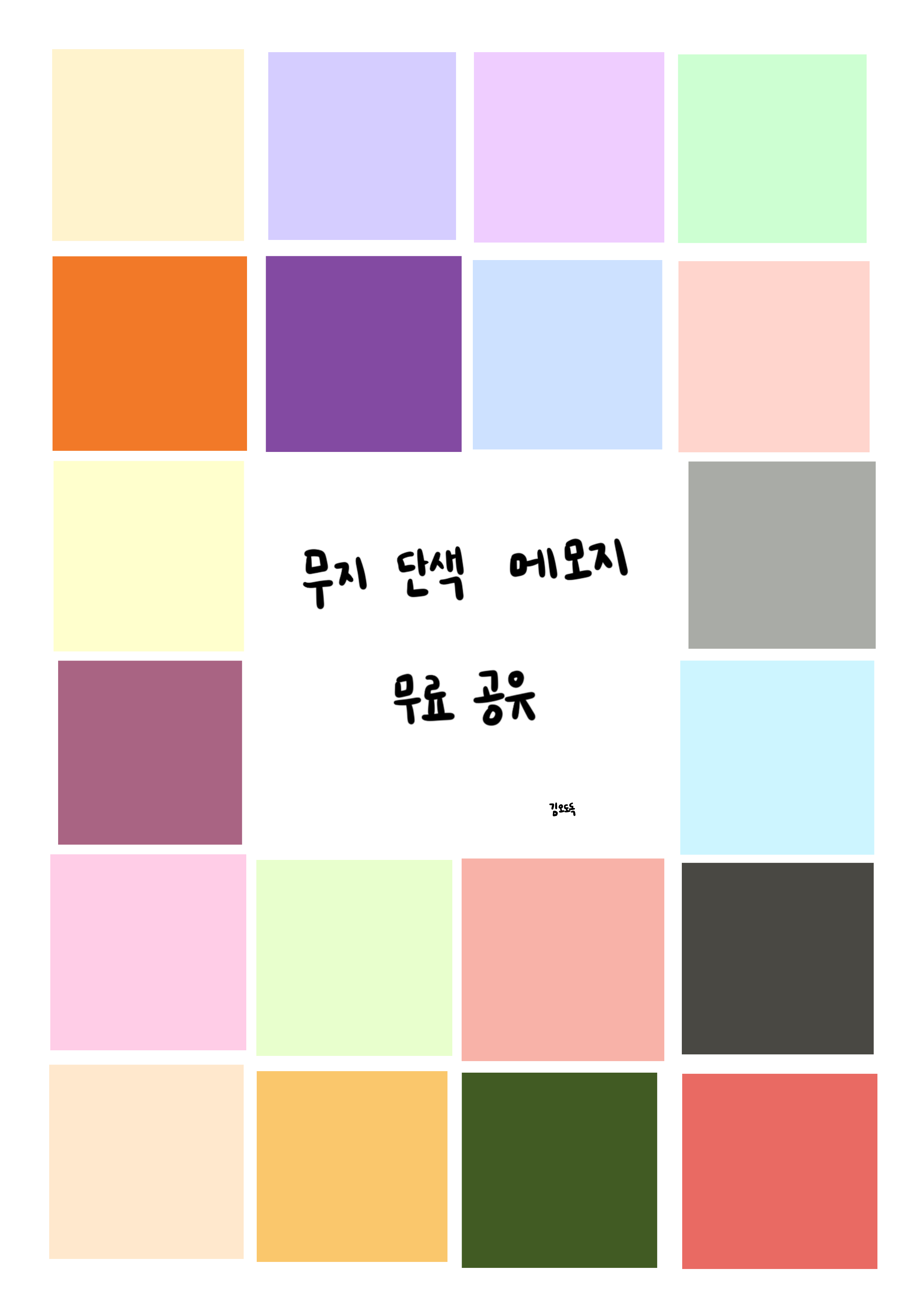
* 사용 방법
1. 이미지를 저장한다.
2. 굿노트에서 사진을 불러온다.
3. 원하는 스티커를 '자르기'한다
4. 꾸민다.
[개별 이미지]
단일 이미지의 메모지입니다.
아이패드 저장 용량을 차지하지 않고 자르는 귀찮음 없이, 블로그를 즐겨찾기 해놓으시고 끌어당겨 쓰시면 됩니다.
저장 용량이 낭낭하신 분들은 저장해놓고 사용하셔도 됩니다!
자르지 않고 바로 사용할 수 있다는 점에서 저는 이 방법을 애용합니다.

















* 사용 방법
1. 굿노트와 사파리로 연 블로그를 스플릿 뷰로 띄운다.
2. 원하는 컨페티 스티커를 고른다.
3. 고른 스티커를 꾹 누르며 굿노트로 끌고 온다.
4. 복사된 스티커로 꾸민다.
더 자세한 설명을 원하시는 분들은 아래 링크를 참고해주시면 됩니다.
굿노트로 스티커, 메모지, 마스킹테이프 복사하는 방법, 마스킹테이프 자르는 방법
굿노트로 스티커, 메모지, 마스킹테이프 복사하는 방법, 마스킹테이프 자르는 방법 이번 포스팅은 메모지, 마스킹테이프, 스티커를 굿노트로 복사하는 방법에 대해서 포스팅하겠습니다. 스�
ohdodok.tistory.com
감사합니다!
'굿노트 제작물 > 메모지' 카테고리의 다른 글
| 굿노트 귀여운 식빵 메모지 무료 공유 (0) | 2020.08.20 |
|---|---|
| 굿노트 하트 무늬 메모지 무료 공유 (3) | 2020.08.08 |
| 굿노트 체크무늬 메모지 무료 공유 (0) | 2020.08.04 |
| 굿노트 보라색 메모지 무료 공유 (0) | 2020.07.23 |




댓글